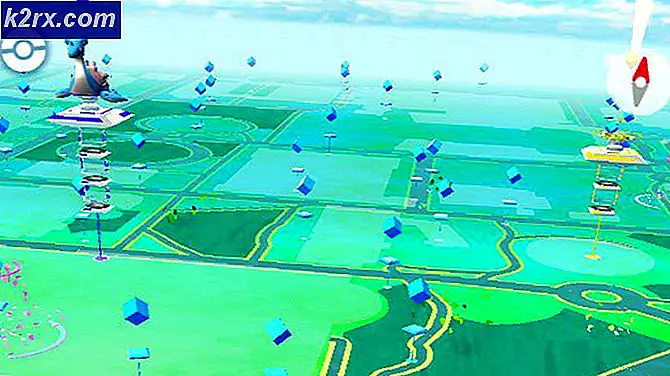Fix: Holen Sie sich Hilfe zum Datei Explorer in Windows 10
Die Seite Hilfe für den Datei-Explorer auf Windows 10 wird normalerweise geöffnet, wenn der Benutzer in einem Datei-Explorer-Fenster die F1- Taste drückt. Dies gilt nicht nur für Windows 10 oder Microsoft, da viele Drittanbieter-Apps (Chrome, Word, Excel usw.) diesen Schlüssel als Schnellhilfe- und Support-Taste verwenden.
Einige Benutzer haben berichtet, dass ihr PC manchmal ein Browserfenster mit einer Bing-Suche von Wie bekomme ich Hilfe in Windows 10 automatisch geöffnet. Andere haben sich beschwert, dass ihr PC 15-20 verschiedene Registerkarten derselben Seite öffnet - das ist kein normales Windows 10 Verhalten. Während dies einfach der Fall einer festgefahrenen F1- Taste sein kann, gibt es Browser-Hijacker, die in der Lage sind, diese Art von Dingen zu tun. In den meisten Fällen stellt sich dieses Problem jedoch als Tastaturproblem heraus.
Neben dem Standardverhalten gibt es Fälle, in denen dieser Hilfe- Hotkey bei jedem Drücken von F1 und nicht nur im Datei-Explorer eine Browser-Registerkarte öffnet und öffnet. Dies kann schnell extrem ärgerlich werden, wenn Sie die F1-Taste für etwas anderes verwenden möchten.
Wenn Sie diese lästigen Hilfe- / Support-Popups nicht sehen können, wenden Sie sich an unsere unten stehenden Methoden, die den Benutzern erfolgreich geholfen haben, das Problem zu beheben. Beginnen Sie mit der ersten Methode und arbeiten Sie sich nach unten, bis Sie eine Lösung finden, die für Sie funktioniert.
Methode 1: Untersuchen der Tastatur
Da dieses Problem meistens durch eine fehlerhafte Tastatur oder eine festgefahrene F1- Taste verursacht wird, sollten Sie zunächst sicherstellen, dass dies nicht der Fall ist. Wenn Sie die Mittel haben, versuchen Sie, Ihre Tastatur auf eine andere zu schalten und sehen Sie, ob sich das Verhalten wiederholt. Wenn Sie einen Laptop verwenden, versuchen Sie, eine externe Tastatur anzuschließen. Dies sollte die steckengebliebene F1-Taste in Ihrem Passwort umgehen.
Denken Sie daran, dass, wenn die Verbindungskabel unter Ihrer Tastatur verschoben werden, es am Ende mehrere unterbrochene Signale senden kann, die am Ende mehrere öffnende öffnen, wie Hilfe in Windows 10 Windows erhalten .
Bevor Sie feststellen, dass Ihre Tastatur nicht der Übeltäter ist, verwenden Sie dieses Online-Tool (hier), um zu prüfen, ob die F1-Taste nicht automatisch von einer fehlerhaften Tastatur gedrückt wird. Klicken Sie einfach auf Starten Sie den Tester und beobachten Sie, ob die F1- Taste hervorhebt, ohne dass Sie etwas berühren.
Methode 2: Nach Malware suchen
Beginnen wir damit, dass die Pop-ups nicht von einem Browser-Hijacker stammen. Ein Browser-Hijacker ist eine Art von Malware, die die Browsereinstellungen ohne die Erlaubnis des Benutzers ändert. Diese werden normalerweise verwendet, um unerwünschte Werbung zu injizieren. Da sich Browser-Hijacker in einem grauen Bereich befinden (rechtlich gesehen), werden nicht alle von ihnen durch einen normalen Virenscan identifiziert.
Beginnen Sie in jedem Fall mit einem vollständigen Scan mit Windows Defender. Doppelklicken Sie dazu auf das Windows Defender-Symbol in der Taskleiste (rechte untere Ecke).
Klicken Sie in Windows Defender auf Viren- und Bedrohungsschutz und dann auf Erweiterte Suche. Wählen Sie dann Full scan und klicken Sie auf die Schaltfläche Jetzt scannen .
Hinweis: Beachten Sie, dass dieser Vorgang je nach Festplattengröße mehr als eine Stunde dauern kann.
Wenn der Vorgang abgeschlossen ist, überprüfen Sie, ob Malware erkannt wurde. Wenn Windows Defender die Malware erfolgreich erkannt und entfernt hat, starten Sie Ihren PC neu und überprüfen Sie, ob die zufälligen Pop-ups verschwunden sind. Wenn Sie das gleiche Problem haben, können Sie auch einen Scan mit Malwarebytes ausführen, bevor Sie zur nächsten Methode wechseln.
PRO TIPP: Wenn das Problem bei Ihrem Computer oder Laptop / Notebook auftritt, sollten Sie versuchen, die Reimage Plus Software zu verwenden, die die Repositories durchsuchen und beschädigte und fehlende Dateien ersetzen kann. Dies funktioniert in den meisten Fällen, in denen das Problem aufgrund einer Systembeschädigung auftritt. Sie können Reimage Plus herunterladen, indem Sie hier klickenMethode 3: Helppane.exe deaktivieren
Wenn die oben genannten Methoden nicht dazu geführt haben, dass die unerwarteten Hilfe-Popups nicht mehr angezeigt werden, können Sie versuchen, die ausführbare Datei helppane zu deaktivieren. Dies mag drastisch erscheinen und Sie werden die Hilfefunktionalität mit der F1- Taste verlieren. Aber wenn Ihr System geglättet hat und in jeder Anwendung dieselbe Hilfe-Registerkarte öffnet, hilft dies, dieses Verhalten zu stoppen. Folgendes müssen Sie tun:
- Gehen Sie zu C: / Windows und suchen Sie nach helpperson.exe. Klicken Sie dann mit der rechten Maustaste darauf und wählen Sie Eigenschaften.
- Wählen Sie die Registerkarte Sicherheit und klicken Sie auf die Schaltfläche Erweitert .
- Sehen Sie sich nun den oberen Teil des Fensters an und klicken Sie neben " Besitzer" auf " Ändern" .
- Geben Sie in das Feld unter Geben Sie den zu verwendenden Objektnamen ein Ihren Windows-Benutzernamen ein. Wenn Sie ein Microsoft-Konto verwenden, geben Sie die zugehörige E-Mail-Adresse ein. Klicken Sie auf die Schaltfläche Namen prüfen, klicken Sie auf OK, um das Fenster zu schließen, und dann auf Übernehmen, um das Fenster Erweiterte Sicherheitseinstellungen für HelpPane.exe zu schließen .
- Gehen Sie zurück zu HelpPane.exe Eigenschaften, wählen Sie die Registerkarte Sicherheit und klicken Sie auf die Schaltfläche Bearbeiten neben Um Berechtigungen zu ändern, klicken Sie auf Bearbeiten.
- Klicken Sie auf die Schaltfläche Hinzufügen, und fügen Sie Ihren Windows-Benutzernamen oder Ihre E-Mail-Adresse wie in Schritt 4 ein. Klicken Sie dann auf Namen überprüfen und OK, um das Fenster zu schließen.
- Als nächstes geben Sie die volle Kontrolle über die ausführbare HelpPane, indem Sie alle Kästchen unter Erlauben markieren. Klicken Sie zum Bestätigen auf Übernehmen.
- Dann klicken Sie mit der rechten Maustaste auf HelpPane.exe und benennen Sie es in etwas anderes um. Wenn Sie aufgefordert werden, Administratorrechte zu erteilen, klicken Sie zur Bestätigung auf Ja .
Das ist es. Jetzt wird die Hilfe-Registerkarte, die durch die F1-Taste ausgelöst wird, Sie nicht mehr stören. Wenn Sie die Hilfefunktion aus irgendeinem Grund zurück haben möchten, benennen Sie einfach die ausführbare Datei von HelpPane in das um, was sie zuvor war.
Wenn die obigen Methoden aus irgendeinem Grund nicht erfolgreich waren oder wenn Sie die Berechtigungen mithilfe von Methode 3 nicht ändern möchten, können Sie auch die Verwendung von SharpKeys in Erwägung ziehen. Diese Software kann die F1-Taste vollständig deaktivieren. Wenn Sie dies jedoch tun, wird der Zweck der Verwendung der F1-Taste für eine andere Aktivität nicht erfüllt.
PRO TIPP: Wenn das Problem bei Ihrem Computer oder Laptop / Notebook auftritt, sollten Sie versuchen, die Reimage Plus Software zu verwenden, die die Repositories durchsuchen und beschädigte und fehlende Dateien ersetzen kann. Dies funktioniert in den meisten Fällen, in denen das Problem aufgrund einer Systembeschädigung auftritt. Sie können Reimage Plus herunterladen, indem Sie hier klicken

![[Update: Mfg. Statement] Beliebte SoC-Boards weisen einen nicht zu überbrückenden Sicherheitsmangel auf, wodurch viele Automobil-, Industrie- und Militärkomponenten gefährdet sind](http://k2rx.com/img/104168/update-mfg-statement-popular-soc-boards-have-an-unpatchable-security-flaw-leaving-many-automotive-industrial-and-militar-104168.jpeg)